【导读】电脑上怎么查看wifi密码是多少,下面就是路由器整理的网络知识百科,来看看吧!
在日常生活中,为了防止他人上网,我们会为Wi-Fi设置密码。但是由于手机电脑可以记住密码并自动上网,我们很少输入两次,久而久之就忘记了密码。

这时,一个朋友回家问密码,他想不起来了。但是登录路由器进行检查是非常麻烦的。今天,边肖为你带来了一个非常简单的步骤来检查无线密码。
在系统中打开Windows设置后,打开网络和互联网。
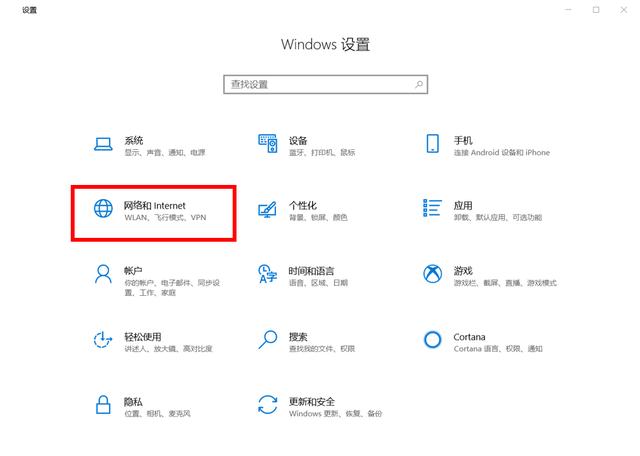
向右下拉找到网络和共享中心。
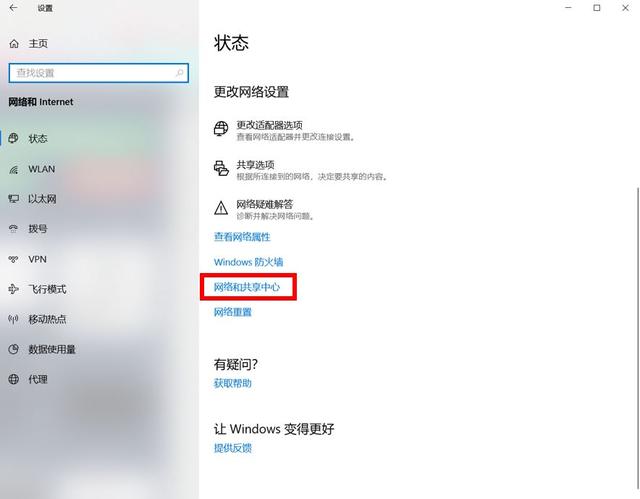
点击下面的链接:无线局域网。

打开无线属性
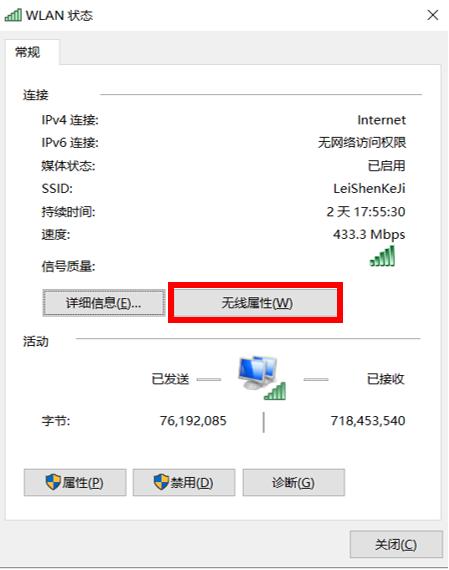
单击安全,并检查安全中的显示字符以查看密码。
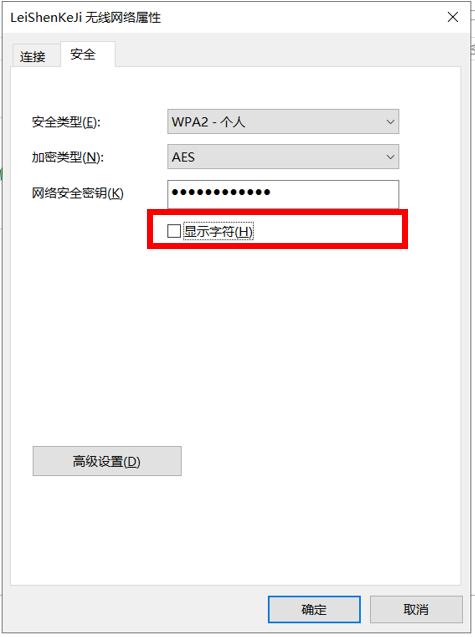
以上方法是边肖为大家准备的检查Wi-Fi密码的方法。如果有一天忘记了你的Wi-Fi密码,可以用上面的方法去查一下。记得收藏!
亲,以上就是关于(电脑上怎么查看wifi密码是多少),由“路由器之家”整理!
本文来自投稿,不代表路由百科立场,如若转载,请注明出处:https://www.qh4321.com/196134.html

